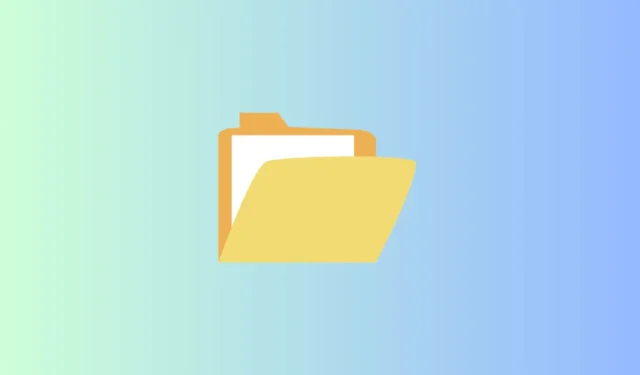
Zip faili, kas pazīstami arī kā saspiesti faili, ir populāra izvēle, lai efektīvi uzglabātu lielus failus, vienlaikus ietaupot vietu diskā. Vairāku failu koplietošana, izmantojot saspiestu mapi, var atvieglot e-pasta sūtīšanu.
Tomēr daudzi Windows lietotāji ir saskārušies ar kļūdu “saspiestā mape nav derīga”. Ja jūs saskaraties ar šo problēmu, jūs esat īstajā vietā. Šajā rakstā ir sniegti norādījumi par to, kā izlabot saspiestās mapes nederīgo kļūdu sistēmā Windows .
Šo kļūdu var izraisīt dažādi faktori, piemēram, faila bojājumi vai bojājumi. Turklāt to var izraisīt problēmas ar Microsoft Visual C++ pakotni.
Kā labot saspiestās mapes kļūdu operētājsistēmā Windows 11
Neskatoties uz iespējamiem cēloņiem, šo problēmu var ātri atrisināt, veicot dažas problēmu novēršanas darbības.
Kā pirmo problēmu novēršanas darbību mēģiniet atkārtoti lejupielādēt zip failu, lai redzētu, vai tas atrisina problēmu. Ja nē, izpildiet tālāk aprakstītās metodes.
1. Restartējiet programmu File Explorer, izmantojot uzdevumu pārvaldnieku
File Explorer ir būtiska failu skatīšanai un atvēršanai jūsu sistēmā. Ja rodas problēmas, tas var nedarboties pareizi. Vienkāršākais risinājums ir restartēt File Explorer.
- Nospiediet Windows > meklējiet Uzdevumu pārvaldnieku > Atveriet to.

- Atrodiet Windows Explorer un pēc tam ar peles labo pogu noklikšķiniet uz tā.
- Atlasiet opciju Restartēt , kas nodzēsīs visas iespējamās programmatūras kļūdas.

2. Labojiet Microsoft Visual C++ pakotnes
Kā minēts iepriekš, MS Visual C++ pakotnes ir būtiskas, lai novērstu šo kļūdu. Šo pakotņu labošana var novērst problēmu.
- Nospiediet Windows > meklējiet Control Panel > Open to.

- Noklikšķiniet uz Programmas un līdzekļi .

- Atrodiet Microsoft Visual C++ un pēc tam ar peles labo pogu noklikšķiniet uz tā.
- Noklikšķiniet uz Mainīt , un parādīsies uznirstošais logs.

- Atlasiet Labot un pārbaudiet, vai saspiestā mape darbojas pareizi.
3. Mainiet mapes optimizācijas iestatījumus
Ja saspiestā mapē rodas nederīga kļūda, var palīdzēt mapes iestatījumu optimizēšana. Lūk, kā to izdarīt:
- Atveriet File Explorer , ar peles labo pogu noklikšķiniet uz problemātiskās saspiestās mapes un atlasiet Properties .

- Pārejiet uz cilni Pielāgošana .
- Atlasiet Vispārīgi vienumi nolaižamajā izvēlnē Optimizēt šo mapi .

- Visbeidzot, noklikšķiniet uz Lietot un Labi , lai saglabātu izmaiņas.
4. Veiciet SFC un DISM skenēšanu
Iespējams, zip mape ir bojāta, kā rezultātā rodas šī kļūda. SFC un DISM skenēšana var palīdzēt identificēt un labot bojātus failus.
SFC skenēšana
- Nospiediet Windows > meklējiet komandu uzvedni > noklikšķiniet uz Palaist kā administratoram .

- CMD ierakstiet šo komandu un nospiediet enter :
sfc /scannow  Visi bojātie faili tiks salaboti.
Visi bojātie faili tiks salaboti.
Dism Scan
- Nospiediet Windows > meklējiet komandu uzvedni > noklikšķiniet uz Palaist kā administratoram .
- CMD ierakstiet šo komandu un nospiediet enter :
dism /online /cleanup-image /restorehealth

5. Veiciet failu un mapju problēmu novēršanas rīku
Ja rodas dažādas problēmas ar failiem un mapēm, apsveriet iespēju izmantot failu un mapju problēmu risinātāju.
- Lejupielādējiet un instalējiet failu un mapju problēmu risinātāju .
- Atveriet rīku un noklikšķiniet uz Papildu .
- Atzīmējiet izvēles rūtiņu Lietot labojumus automātiski un noklikšķiniet uz Tālāk, lai sāktu procesu.
6. Atjauniniet Windows
Optimālai saderībai un veiktspējai ieteicams izmantot jaunāko Windows versiju, jo tā palīdz novērst kļūdas un citas problēmas. Tas var būt īpaši efektīvs, lai atrisinātu saspiestās mapes kļūdas.
- Nospiediet Windows > Iestatījumi > Windows atjaunināšana .

- Pārbaudiet, vai jūsu sistēmai ir jaunākie atjauninājumi. Ja tā nenotiek, noklikšķiniet uz Pārbaudīt atjauninājumus . Ja ir pieejami atjauninājumi, noklikšķiniet uz Lejupielādēt un instalēt .

- Apsveicam! Tagad jums ir jaunākā Windows versija , kas ļauj efektīvi novērst saspiestās mapes kļūdas problēmu.
Nobeiguma vārdi
Šādi varat labot saspiestās mapes nederīgo kļūdu sistēmā Windows . Mēs ceram, ka šeit uzskaitītās metodes būs noderīgas, tāpat kā mums. Ja jums ir kādi jautājumi vai nepieciešama papildu palīdzība, nekautrējieties atstāt komentāru.




Atbildēt